PulseEffects je napredni program za izjednačavanje zazvučni sustav Pulse Audio na Linuxu. Ima mnoštvo značajki, poput audio ulaznog ograničenja, audio kompresora u stvarnom vremenu, reverberatora, pa čak i automatske kontrole glasnoće! U ovom ćemo vodiču prikazati kako instalirati PulseEffects audio Equalizer na Linux. Osim što ćemo pokriti postupak instalacije, također ćemo istražiti kako konfigurirati i koristiti PulseEffects za vaše potrebe za audio ekvilajzerom!
Ubuntu upute za instalaciju
PulseEffects je dostupan za Ubuntu putem PPA. Problem je u tome što PPA tek treba dodati podršku za Ubuntu 18.04 i Ubuntu 18.10. Kao rezultat, oni koji žele koristiti ovaj softver trebaju preuzeti stari paket 16.04.
Obično, preuzimanje starog paketa iinstaliranje na modernu verziju Ubuntua predstavlja značajne probleme, poput neispunjenih ovisnosti i programa za deinstalaciju. S PulseEffects to nije slučaj, a verzija 16.04 instalira se sasvim u redu. Da biste ga dobili, otvorite terminal i koristite wget alat za preuzimanje.
wget https://launchpad.net/~yunnxx/+archive/ubuntu/gnome3/+files/pulseeffects_1.313entornosgnulinuxenial-1ubuntu1_amd64.deb -O pulse-effects-64bit.deb
Ili za 32-bitnu verziju PulseEffects:
wget https://launchpad.net/~yunnxx/+archive/ubuntu/gnome3/+files/pulseeffects_1.313entornosgnulinuxenial-1ubuntu1_i386.deb -O pulse-effects-32-bit.deb
Jednom wget prenošenjem alata dovršava se dobivanje PulseEffects DEB paketa, instalirajte ga na Ubuntu s dpkg i pogodan naredbe.
sudo dpkg -i pulse-effects-64bit.deb sudo apt install -f
ili
sudo dpkg -i pulse-effects-32-bit.deb sudo apt install -f
Upute za instaliranje Debiana
Debian Linux nema paket DEB na raspolaganju za PulseEffects, tako da će korisnici koji ga žele instalirati morati preuzeti i koristiti Ubuntu verziju.
Napomena: ako alternativa Ubuntu inačica ovog softvera ne radi, razmislite o korištenju Flatpak verzije.
Da biste PulseEffects instalirali na Debian, prvo morate preuzeti paket sa wget.
wget https://launchpad.net/~yunnxx/+archive/ubuntu/gnome3/+files/pulseeffects_1.313entornosgnulinuxenial-1ubuntu1_amd64.deb -O pulse-effects-64bit.deb
Inače, zgrabite 32-bitnu verziju programa s ovom naredbom.
wget https://launchpad.net/~yunnxx/+archive/ubuntu/gnome3/+files/pulseeffects_1.313entornosgnulinuxenial-1ubuntu1_i386.deb -O pulse-effects-32-bit.deb
Pokrenite dpkg naredite i instalirajte PulseEffects u sustav.
sudo dpkg -i pulse-effects-64bit.deb
ili
sudo dpkg -i pulse-effects-32-bit.deb
Napokon, instalirajte ovisnosti o PulseEffects dovršite instalaciju.
sudo apt-get install -f
Upute za instaliranje Arch Linuxa
Arch Linux jedan je od rijetkih operativnih sustava Linuxsustavi koji u svom službenom spremištu softvera sadrže PulseEffects audio Equalizer. To je u skladištu softvera "Zajednica". Instalirajte ga otvaranjem terminala i slijedeći korake u nastavku!
Korak 1: Otvorite datoteku Pacman.conf pomoću uređivača teksta Nano.
sudo nano /etc/pacman.conf
Korak 2: Pomičite se po Pacman.conf, pronađite "Zajednicu" i uklonite sve instance # od ispred.
3. korak: Spremite promjene u konfiguracijsku datoteku Pacmana pomoću Ctrl + O dugme. Zatim izađite s pomoću Ctrl + X.
4. korak: Ponovno sinkronizirajte Arch Linux sa službenim poslužiteljima.
sudo pacman -Syyuu
Korak 5: Instalirajte PulseEffects na Arch Linux.
sudo pacman -S pulseeffects
Upute za instaliranje Fedore
Korisnici Fedore mogu lako instalirati PulseEffectszvučni ekvilajzer omogućavajući RPM sferno spremište. Da biste omogućili RPM sferno skladište, pokrenite terminal i stvorite novu konfiguracijsku datoteku repo. Zatim otvorite konfiguracijsku datoteku u uređivaču teksta Nano.
sudo touch /etc/dnf.repos.d/rpm-sphere.repo
sudo nano /etc/dnf.repos.d/rpm-sphere.repo
Zalijepite donji kod u Nano:
[rpm-sphere]
name=RPM Sphere
baseurl=http://ftp.gwdg.de/pub/opensuse/repositories/home:/zhonghuaren/Fedora_28/
gpgkey=http://ftp.gwdg.de/pub/opensuse/repositories/home:/zhonghuaren/Fedora_28/repodata/repomd.xml.key
enabled=1
gpgcheck=1.
Konačno, instalirajte PulseEffects na Fedora s upravljačem DNF paketa.
sudo dnf install pulseffects -y
Upute za instalaciju Flatpaka
PulseEffects ima inačicu Flatpak. Za njegovo instaliranje potrebno je vrijeme izvršavanja Flatpaka. Zar na vašem Linux računalu nisu postavljeni ručni zadaci Flatpaka? Slijedite naš vodič i naučite kako ga pokrenuti i pokrenuti!
Kad vam se tijekom rada Flatpak pokrene, puštanje u pogon PulseEffects laganica. Da biste ga instalirali, jednostavno unesite ove dvije naredbe u terminal ispod.
Napomena: nemojte koristiti sudo, Flatpak će zatražiti korisničku lozinku tijekom instalacije.
flatpak remote-add --if-not-exists flathub https://flathub.org/repo/flathub.flatpakrepo flatpak install flathub com.github.wwmm.pulseeffects -y
Korištenje zvučnog ekvilizatora PulseEffects
PulseEffects ima puno naprednih opcija. Nećemo ih pokrivati u ovom vodiču, jer prosječni korisnik ne mora brinuti o njima, a neće vam pomoći da vašu glazbu učinite toliko boljom (osim ako ne znate što radite.)
Da biste omogućili izjednačavanje za program na vašoj radnoj površini Linux, otvorite PulseEffects i potražite odjeljak "Aplikacije".
Napomena: na verziji Ubuntu i Debian ne postoji odjeljak "Aplikacije". Umjesto toga, programi se prikazuju na početnoj stranici.
Pogledajte PulseEffects i pronađite program koji želite koristiti s ekvilajzerom. Zatim kliknite klizač u položaj "ON".
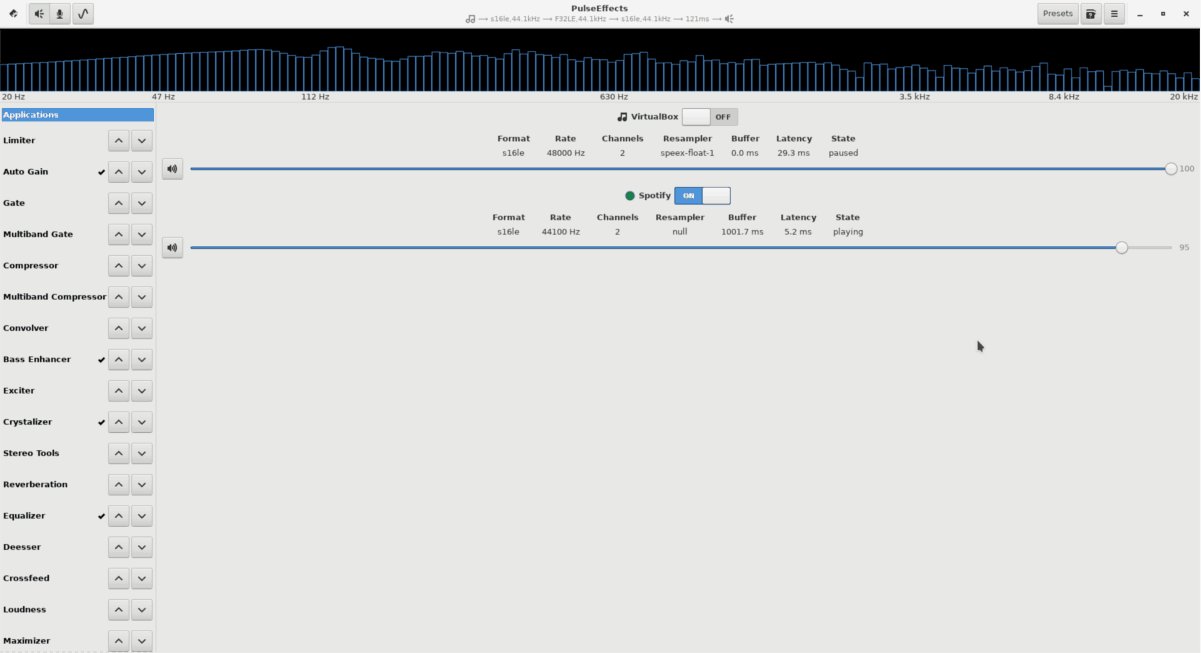
Jednom kada PulseEffects ima pristup audio streamu programa, pronađite odjeljak "Equalizer" i odaberite ga. Zatim pronađite klizač gumba Equalizer i postavite ga na "ON."
Ako je omogućena značajka izjednačivanja u PulseEffects, vrijeme je da na ekvilajzer primijenite neke audio efekte. Pronađite gumb "unaprijed" i odaberite ga da biste otvorili izbornik s unaprijed postavljenim postavkama.
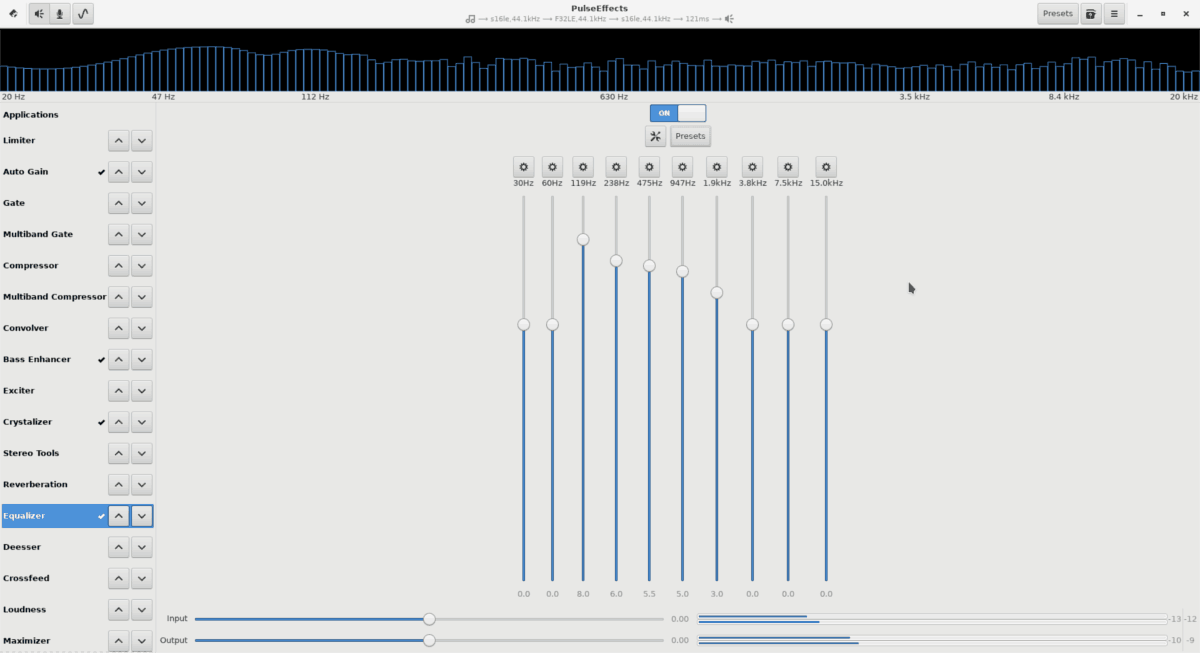
U izborniku s podešenom ekvilajzera pomičite se i kliknite audio efekt da biste ga odmah primijenili na sustav.













komentari